Ransomware kötü, gelişmiş bir bilgisayar şeklidirvirüsler. Adından da anlaşılacağı gibi, verdiği zararı geri almak için size paraya mal olacak. Ransomware temelde dosyalarınızı kilitler ve geri isterseniz, para göndermenizi ister. Fidye yazılımı kurbanı iseniz, iki seçeneğiniz vardır; fidye yazılımdan kurtulmak için birisini ödemek veya birisini ödemek. Size maliyeti olmayan bir seçenek yoktur ve hiçbiri dosyalarınızı geri alacağınızı garanti etmez; bu nedenle bu tür bir tehdit için daha proaktif olmanın iyi bir fikir olmasının nedeni budur. Windows Defender, kurulduğunda fidye yazılımı korumasını sağlayacak yerleşik bir özelliğe sahiptir. İşte nasıl çalışıyor.
Bunun için Windows Defender'ın etkinleştirilmiş olması gerekirçalışmak. Yalnızca Windows Defender'ın bazı özelliklerini kullanmayı seçemez ve diğerlerini kullanamazsınız. Windows Defender'da fidye yazılımı koruması bu ada göre gitmiyor. Fidye yazılımdan güvende kalmanız için kullanışlı kılan özelliğin yaptığı şey daha fazlası. Windows Defender, klasörleri kilitlemenizi sağlar; böylece yetkisiz uygulamalar üzerinde değişiklik yapamazlar. Windows 10'da fidye yazılımı korumasını etkinleştirmek için yönetici haklarına ihtiyacınız olacak.
Windows 10'da Fidye Yazılım Koruması
Ayarlar uygulamasını açın ve Güncelle veAyarların güvenlik grubu. Windows Defender sekmesine gidin ve "Windows Defender Güvenlik Merkezini Aç" düğmesini tıklayın. Alternatif olarak, Windows aramada Windows Defender yazabilirsiniz.
Ana ekranda Virüs ve Tehdit Koruması öğesini tıklayın. Aşağı kaydırın ve Virüs ve tehdit koruma ayarları'nı tıklayın.

Virüs ve tehdit koruması ayarlarında, Kontrollü Klasör Erişimini etkinleştirin. Etkinleştirildiğinde, ‘Korumalı klasörler’i tıklatarak korumalı klasörler eklemeniz gerekir.
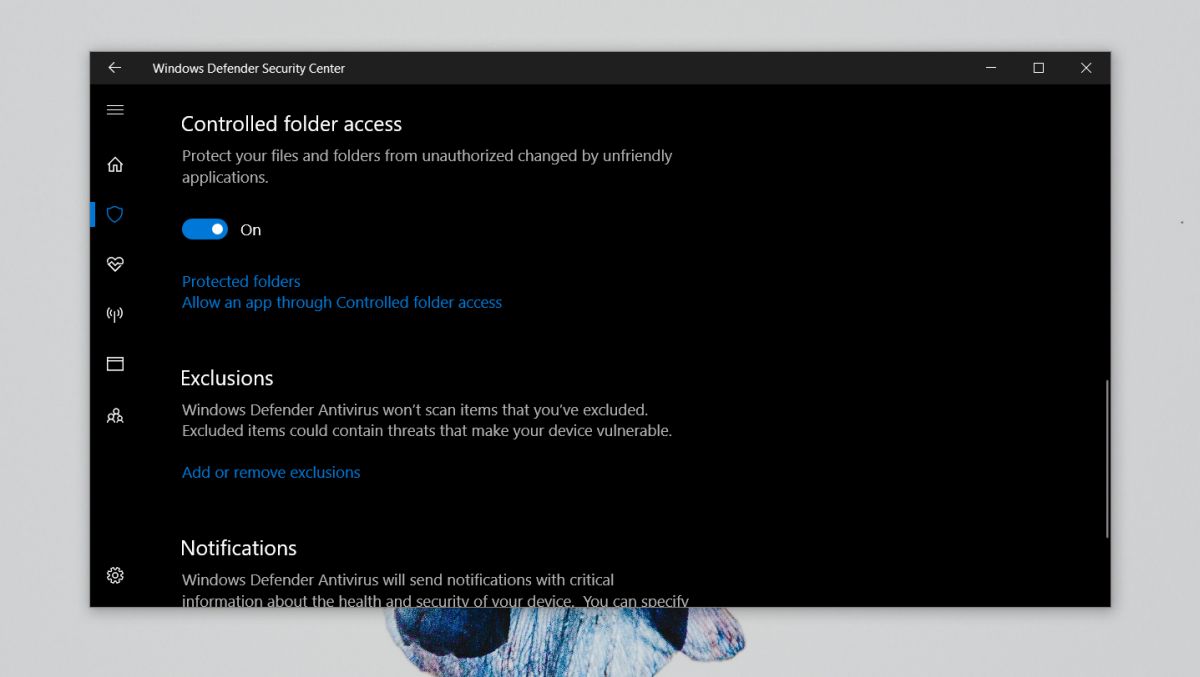
İstediğiniz herhangi bir klasörü ekleyebilirsiniz. Bir klasörün içindeki tüm iç içe klasörler korunur.
Nasıl çalışır
Kontrollü klasör erişimi etkin olduğunda, WindowsDefender, uygulamaların dosyaları erişmemesi gereken yerlere kaydetmesini önler. Bunun basit bir örneği, Windows Defender'ın, bir dosyayı IrfanView aracılığıyla masaüstüme kaydetmemi engellemesidir. Bunun nedeni, IrfanView'in gerçekten sadece Resimler klasörüne erişebilmesidir.
Bu sizi sisteminizin olup olmadığını merak ettirebilirGüvenilir uygulamalarınız ücretsiz olarak hüküm sürmüyorsa kullanılabilir. Neyse ki, kontrollü klasör erişimi, ona güvenli uygulamalar eklemenizi sağlayan beyaz liste özelliğine sahiptir. Bu güvenli uygulamalar, istedikleri / ihtiyaç duydukları klasöre erişebileceklerdir.
Bir uygulamayı beyaz listeye almak için ‘Korumalı klasörler’ bağlantısının altındaki controlled Kontrollü klasör erişimi yoluyla bir uygulamaya izin ver ’seçeneğini tıklayın. Uygulama Ekle'yi tıklayın ve tam erişim vermek istediğiniz uygulamanın EXE'sini seçin.
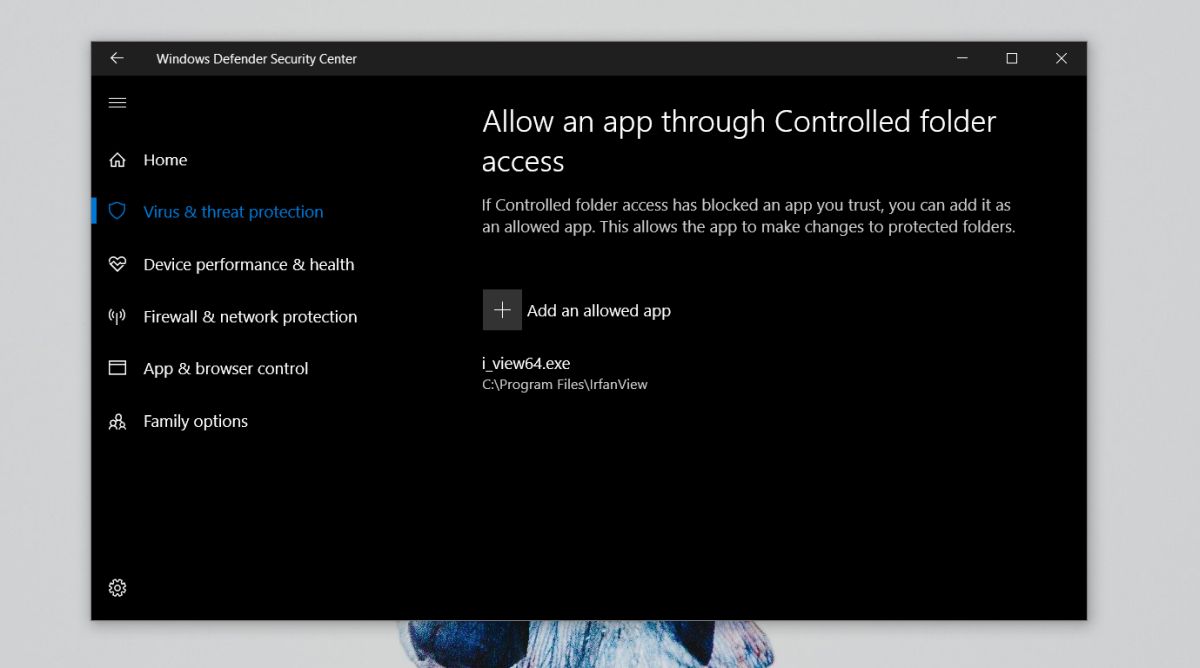
Güvenilir uygulamalarınızı eklemek ve Kontrollü Erişim'i açık tutmak için zaman ayırmaya değer.













Yorumlar